Τι είναι οι πίνακες ελέγχου και οι αναφορές στο Excel;

Στο Excel, είναι κρίσιμο να κατανοήσουμε τη διαφορά μεταξύ αναφορών και πινάκων εργαλείων για την αποτελεσματική ανάλυση και οπτικοποίηση δεδομένων.
Μπορείτε να χρησιμοποιήσετε το Microsoft Teams με τρεις βασικούς τρόπους: Μπορείτε να χρησιμοποιήσετε την εφαρμογή που βασίζεται στον ιστό, μπορείτε να εγκαταστήσετε το πρόγραμμα-πελάτη στον φορητό ή επιτραπέζιο υπολογιστή σας ή μπορείτε να εγκαταστήσετε την εφαρμογή Teams για κινητά στο smartphone ή το tablet σας. Ανεξάρτητα από το πώς χρησιμοποιείτε το Teams, οι έννοιες παραμένουν οι ίδιες. Ας συνδεθείτε πρώτα στην εφαρμογή που βασίζεται στον ιστό και, στη συνέχεια, ας εγκαταστήσουμε τον υπολογιστή-πελάτη στην επιφάνεια εργασίας σας.
Για να συνδεθείτε στην έκδοση του Teams που βασίζεται στον ιστό, ακολουθήστε τα εξής βήματα:
Ανοίξτε το αγαπημένο σας πρόγραμμα περιήγησης και μεταβείτε στο Microsoft.com .
Συνδεθείτε χρησιμοποιώντας τα διαπιστευτήρια λογαριασμού που δημιουργήσατε κατά την εγγραφή σας στη δοκιμαστική έκδοση του Office 365.
Όταν εμφανιστεί η επιλογή λήψης Ομάδων ή χρήσης της εφαρμογής Ιστού, κάντε κλικ στον σύνδεσμο Χρήση της εφαρμογής Ιστού Αντίθετα.
Αφού συνδεθείτε, θα εμφανιστεί η κύρια εφαρμογή Teams που εκτελείται μέσα στο πρόγραμμα περιήγησής σας, όπως φαίνεται.

Το Microsoft Teams εκτελείται σε πρόγραμμα περιήγησης ιστού.
Πολλοί άνθρωποι απλώς χρησιμοποιούν αυτήν την εμπειρία που βασίζεται στον ιστό για να χρησιμοποιήσουν το Teams. Ωστόσο, προτιμώ τον πελάτη που κατεβάζω και εγκαθιστώ στον τοπικό μου υπολογιστή. Θεωρώ ότι έχει πολύ περισσότερη λειτουργικότητα και ενσωματώνεται καλύτερα με συσκευές όπως τα ακουστικά μου για την πραγματοποίηση τηλεφωνικών κλήσεων και η κάμερα web για την πραγματοποίηση βιντεοκλήσεων.
Για να εγκαταστήσετε το πρόγραμμα-πελάτη Teams στον φορητό ή επιτραπέζιο υπολογιστή με Windows, ακολουθήστε τα εξής βήματα:
Ανοίξτε το πρόγραμμα περιήγησής σας και μεταβείτε στη διεύθυνση Microsoft.com .
Εάν δεν έχετε συνδεθεί ακόμα στην εφαρμογή Ιστού από το προηγούμενο σύνολο βημάτων, θα σας ζητηθεί να συνδεθείτε. Εάν έχετε ήδη συνδεθεί, θα δείτε την εφαρμογή web Teams να εμφανίζεται στο πρόγραμμα περιήγησής σας (εμφανίζεται).
Συνδεθείτε στον ιστότοπο Teams εισάγοντας τα διαπιστευτήρια που ρυθμίσατε στο Κεφάλαιο 1, εάν δεν είστε ήδη συνδεδεμένοι.
Όταν συνδέεστε για πρώτη φορά στον ιστότοπο Teams , σας παρουσιάζεται η επιλογή εγκατάστασης του προγράμματος-πελάτη Teams ή συνέχισης στην εφαρμογή web. Στο προηγούμενο σύνολο βημάτων, συνεχίσαμε στην εφαρμογή Ιστού. Εδώ, θα εγκαταστήσουμε τον υπολογιστή-πελάτη επιφάνειας εργασίας.
Κάντε κλικ στο εικονίδιο του προφίλ σας που εμφανίζεται στην επάνω δεξιά γωνία και επιλέξτε Λήψη της εφαρμογής επιφάνειας εργασίας όπως φαίνεται.
Αποθηκεύστε το αρχείο στον υπολογιστή σας.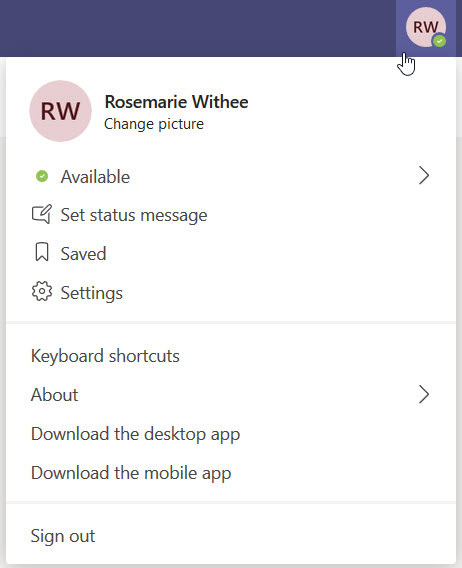
Το αναπτυσσόμενο μενού του προφίλ σας έχει επιλογές για την εγκατάσταση των εφαρμογών για υπολογιστές και κινητά.
Μπορείτε να ορίσετε τη θέση στον σκληρό δίσκο του υπολογιστή σας όπου το πρόγραμμα περιήγησής σας λαμβάνει αρχεία. Από προεπιλογή, τα αρχεία συνήθως ρυθμίζονται για λήψη σε έναν φάκελο Λήψεις, όπου αποθηκεύονται όλες οι λήψεις. Εάν δεν μπορείτε να βρείτε το αρχείο που κατεβάσατε, ελέγξτε τη διαμόρφωση για το πρόγραμμα περιήγησής σας για να δείτε πού τοποθετεί τα αρχεία που έχει κατεβάσει.
Μόλις γίνει λήψη του αρχείου εγκατάστασης του Teams, ανοίξτε και εκτελέστε το αρχείο.
Μετά από λίγα λεπτά, εμφανίζεται ένα παράθυρο διαλόγου που σας ζητά να συνδεθείτε, όπως φαίνεται.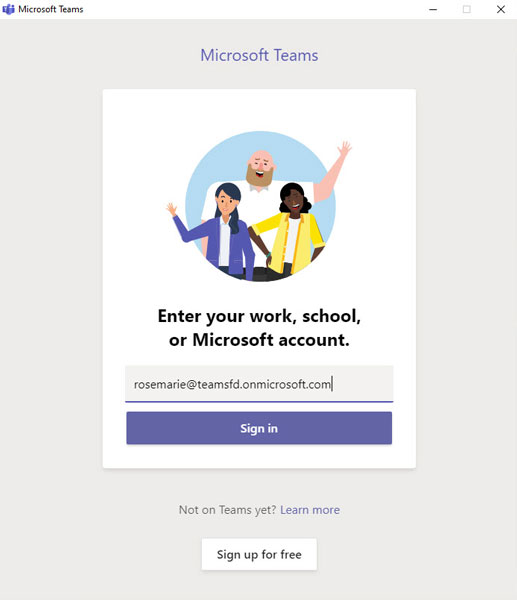
Ένα παράθυρο διαλόγου σύνδεσης εμφανίζεται κατά την πρώτη εγκατάσταση του Teams.
Εισαγάγετε το όνομα χρήστη σας και κάντε κλικ στην επιλογή Είσοδος.
Εάν έχετε ήδη συνδεθεί στο Teams χρησιμοποιώντας το πρόγραμμα περιήγησής σας, δεν θα σας ζητηθεί ξανά ο κωδικός πρόσβασής σας.
Το πρόγραμμα-πελάτης Teams φορτώνεται και σας ενημερώνει ότι υπάρχει ένα τελευταίο βήμα για να ρυθμίσετε το Teams και να συνδεθείτε στο Office, όπως φαίνεται.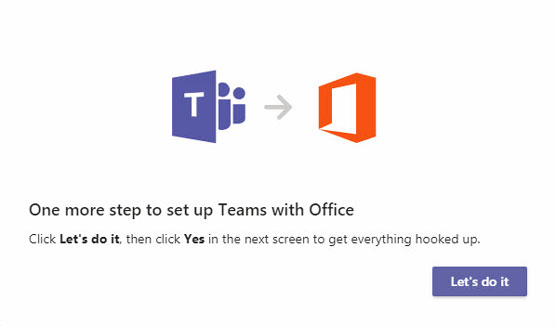
Ένα πλαίσιο διαλόγου σάς ενημερώνει ότι οι ομάδες θα συνδεθούν τώρα στο Office.
Κάντε κλικ στο Let's Do It για να συνεχίσετε και, στη συνέχεια, κάντε κλικ στο Yes για να επιτρέψετε στις ομάδες να κάνουν αλλαγές στον υπολογιστή σας.
Το Teams λειτουργεί στο παρασκήνιο για να συνδεθεί με το Office στον υπολογιστή σας και στη συνέχεια φορτώνει την εφαρμογή Teams, όπως φαίνεται.
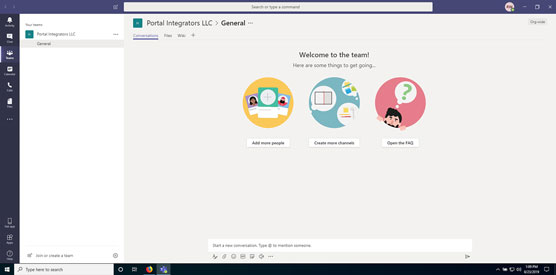
Το πρόγραμμα-πελάτη Teams που εκτελείται στον τοπικό σας υπολογιστή.
Συγχαρητήρια! Τώρα έχετε τις ομάδες που εκτελούνται στον τοπικό σας υπολογιστή.
Στο Excel, είναι κρίσιμο να κατανοήσουμε τη διαφορά μεταξύ αναφορών και πινάκων εργαλείων για την αποτελεσματική ανάλυση και οπτικοποίηση δεδομένων.
Ανακαλύψτε πότε να χρησιμοποιήσετε το OneDrive για επιχειρήσεις και πώς μπορείτε να επωφεληθείτε από τον αποθηκευτικό χώρο των 1 TB.
Ο υπολογισμός του αριθμού ημερών μεταξύ δύο ημερομηνιών είναι κρίσιμος στον επιχειρηματικό κόσμο. Μάθετε πώς να χρησιμοποιείτε τις συναρτήσεις DATEDIF και NETWORKDAYS στο Excel για ακριβείς υπολογισμούς.
Ανακαλύψτε πώς να ανανεώσετε γρήγορα τα δεδομένα του συγκεντρωτικού πίνακα στο Excel με τέσσερις αποτελεσματικές μεθόδους.
Μάθετε πώς μπορείτε να χρησιμοποιήσετε μια μακροεντολή Excel για να αποκρύψετε όλα τα ανενεργά φύλλα εργασίας, βελτιώνοντας την οργάνωση του βιβλίου εργασίας σας.
Ανακαλύψτε τις Ιδιότητες πεδίου MS Access για να μειώσετε τα λάθη κατά την εισαγωγή δεδομένων και να διασφαλίσετε την ακριβή καταχώρηση πληροφοριών.
Ανακαλύψτε πώς να χρησιμοποιήσετε το εργαλείο αυτόματης σύνοψης στο Word 2003 για να συνοψίσετε εγγραφές γρήγορα και αποτελεσματικά.
Η συνάρτηση PROB στο Excel επιτρέπει στους χρήστες να υπολογίζουν πιθανότητες με βάση δεδομένα και πιθανότητες σχέσης, ιδανική για στατιστική ανάλυση.
Ανακαλύψτε τι σημαίνουν τα μηνύματα σφάλματος του Solver στο Excel και πώς να τα επιλύσετε, βελτιστοποιώντας τις εργασίες σας αποτελεσματικά.
Η συνάρτηση FREQUENCY στο Excel μετράει τις τιμές σε έναν πίνακα που εμπίπτουν σε ένα εύρος ή bin. Μάθετε πώς να την χρησιμοποιείτε για την κατανομή συχνότητας.





